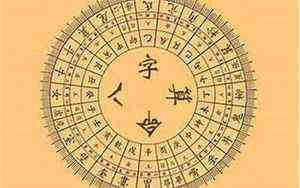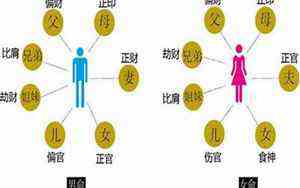黄简讲书法(笔法篇)29—捺的写法2
黄简讲书法(笔法篇)29—捺的写法2
3捺的收笔
第三,捺的收笔。收笔有各种各样的收法,大家知道大致有三种;断尾是用挫笔的结果;圆尾可以用顿笔写出来;尖尾使用揭笔。一捺的收笔,基本上也是如此。
3.1断尾:挫笔收尾
第一种,断尾。挫笔是侧锋快速平推,这显然很适合行草书。因为尖锋不到尾,离开纸面可以加一个衄锋回抢。
挫笔收尾并不罕见。王羲之《兰亭序》用挫笔收尾相当多。好像这个\"舍\"字一样,就是一个例子。
\"合\"字也是。你可以看到捺笔的中线是有波势的。从头到尾,一波三折很完整,但最后没有磔。所以挫笔收尾,是有波无磔。
智永《真草千字文》里也有很多是用挫笔收尾的。这个\"声\"字,它的一捺的收尾,就是挫笔。
3.2圆尾顿笔收尾
第二,圆尾,如果用尖锋写一捺,线条尾巴自然是圆的。在较早期的隶书如《石门颂》中就可以看到这样的捺笔。
但尖锋线太细,真书中很少有用尖锋写捺的。就算是宋徽宗的瘦金书,一捺也不是用尖锋写的。所以我下面讨论的都是侧锋线的捺。
捺笔收圆尾并不多见,圆尾用顿笔收,笔锋一去一回,好像这个传为张即之《杜甫诗》\"贤\"字就是一例。他的捺笔是圆尾,用顿笔收。
有时把平捺当一横来写,如王羲之这个\"之\"字,捺笔收尾线条变得粗壮,这不是下压笔锋造成的,而是衄锋回走,其实是当横笔来写了。
这个\"足\"字的最后一捺,也是用顿笔收的。一推一回的动作很明显。
有些斜线捺笔所处的位置,不适合出锋写磔,如这个\"女\"字起手一折,是撇和捺的组合,这捺就是不出锋的,习惯上都用圆尾。
3.3偏锋横扫
第三,讲讲尖尾巴。尖尾的写法有好几种,最差是偏锋横扫,你看这一捺的中线,是6-9-6。第一次扭动中轴6换9,这是比较容易的。但第二次9换6,这在书法中是个难点。往往换得不到位,没有真正取得6号方向。就急着出锋,一出锋就是偏锋横扫。结果第三折的下面就是犬牙交错。
如这个\"合\"字的捺笔收尾,就是偏锋横扫。临写的时候,没办法把它写得一模一样。
这个\"趋\"字的平捺收尾稍微好一点。这位作者的捺笔,经常是偏锋横扫。成为他个人的用笔特点,也可以作为我们鉴定上的根据。
写大字,讲气势,有时忽略细节,写小字讲精雅,偏锋横扫就不行了。
3.4尖尾:揭笔
第四,用揭笔写尖尾。偏锋就是行笔时左右不对称,不平均。往往是心急,笔锋没放好就开始行笔了。古人说\"锋不正不行\",笔锋位置不正,就不要行笔。怎样可以把笔锋放正呢?你可以用我们讲过的揭笔。
揭笔是\"侧锋平发\",两个动作。在前一堂课讲揭笔时,我制作了这个写横线的动画。笔锋先走6号方向,然后倾侧笔锋,扭向9号方向。现在我把中线画出来,看起来就比较清楚。开始是在6号线上行笔,倾侧以后要看一看。有没有取得9号线的左右平衡,这就是\"平\"的意思。如果放正了位置,那沿着9号线出锋就会很顺利。
我时候,我们会把捺当作横笔写,然后以揭笔收。王羲之《丧乱贴》中的\"追\"字,就是用这样的方法。
回过头来,讲斜捺,道理也一样。这一捺中线是6-9-6,换笔心两次,手腕是右左右。后面这一次9换6,手腕从左向右倾侧,改变中线。这时要看看6号线上你有没有取得左右平衡。如果有,就可以顺利出锋了。
新的方向未必一定是向右,也有向左、向中。各种可能都有。关键就是手腕倾侧,离开旧的中线到新的方向。
通常是向右倾侧6号位最为常见。
红颜色这一段表示倾侧,然后取6号中线平发。揭笔倾侧这个动作很短,但用力要大。务求一下子把中轴改换方向。
如果一下子9换6换不过来,可以把6号位这一段红线部分拉长。只要中轴向6号方向,笔锋就会跟着走。这就是\"笔心为帅\"的作用。
有些捺笔下方会出现一个缺口。在颜真卿早期作品《多宝塔碑》中就可以看到这种现象。这是因为最后做揭笔时,倾侧方向是向上。如这一捺倾侧,红线向3号位。这一下把最后6号位的中线提高了。平发出锋后,尖角也向上调整了。结果下面看起来好像有缺口。
智永《真草千字文》中也有这样的例子。这都是提高出锋中线的结果。
如果行笔时手腕在右,揭笔时倾侧笔锋就是手腕向左。这就变成了往下侧,如王羲之这个\"殊\"字一捺就是这样。
至于\"平发\",未必是直线。\"平\"只是中线左右两边平衡,中线也可以是弧线。褚遂良《阴符经》中的捺笔,出锋处特别厚实。你看\"道\"字一捺收尾,上面成为一个圆弧形。这就是他的\"平发\",是沿着弧线出锋的。
3.5尖尾;按揭
第五,用按揭收尾,这比单用揭笔收尾进了一步。因为用揭笔收尾,它只能用在比较细的捺笔上。你看这两个捺笔,左面这一捺很细,右面很肥很粗。这表示什么呢?如果用同一枝毛笔写右面这个捺,笔锋一定铺得很开,成为扁平的形状,
捺笔一波三折,第三折往往很短,要把铺得很开的笔锋,在这么短的距离内收尖,当然难度很大,单用揭笔对于这种情况往往还是收不好。那怎么办?解决的方法就是再加收锋的动作。
《玉堂禁经》介绍一个收锋动作叫\"按锋\",他说:\"八曰按锋,囊锋虚阔,章草磔法用之。\"
第一句话:\"八曰按锋\"。这句话关键是\"按\",\"按\"是什么意思呢?《说文解字·手部》说:\"按,下也\"。往下就是按。但《说文解字·印部》又说\"抑者,按也\"。按就是\"抑\"。
那\"抑\"又是什么意思呢?\"抑\"字来之于\"印\"字。把\"印\"字反过来写,就是中间这个字,这就是\"抑\"。《说文解字》说:\"抑,按也,从反印,抑,俗从手。\"原来我们现在写的\"抑\",是一个俗字。从\"抑\"最早的古字,我们知道本义是反转。你想,打印章,当然首先要把印章反转过来。所以讲到\"按\",重点不是\"往下\",而在\"反转\"。
唐朝人写\"抑\"是提手旁加一个\"印\"字,这已经是后来的字了。手拿着印章,看上去已经没有反转的意思了。后来更糟糕,把\"印\"字中间一横也省掉了。变成了现在的民间俗字\"抑\",原来反转的意思完全看不出了。
\"按\"和\"揭\"是相对的术语,手腕向右,看起来是向上了,这是\"揭\",手腕反转向左,看起来是向下了,这就是\"按\"。
前一堂课讲到\"左右揭腕\",用来写\"令、人、入\"等字,\"人\"字的一撇和一捺收笔,正好相反。一个是左揭腕,一个是右揭腕。所以在书写动作中,按揭不是指上下提按,而是左右翻手掌。
简言之
要注意,单说\"揭\",指左揭腕,只有一个动作。而\"揭笔\"有两个动作,\"侧锋\"和\"平发\"。
单说\"按\",指右揭腕,没有说往下压,在\"九用\"中,下压是蹲,不是按。
《玉堂禁经》第二句话定义:\"囊锋虚阔\"。笔锋\"虚阔\",就是铺得太开,不紧密。这时候的笔锋,往往是扁平状的。\"囊\"的本义是口袋,现在背包还称叫\"背囊\",\"囊\"当动词用的时候,就是装东西。现在还有一个词\"囊括\"。\"囊锋虚阔\"的意思,就是把铺开的笔锋收起来。
我用手来做一个演示。当毛笔成为扁平形状,你只要一右一左,毛笔就聚尖了。所以,当你写一捺,不管它铺得怎么开,你只要向右揭腕做\"按\"的动作,然后做揭笔动作,就可以顺利地收锋了。
第三句话举例:\"章草磔法用之\"。章草最权威就是《急就章》,这里举皇象写的\"夏\"字为例。你看一磔,它的中线是9-3,这个3要出得好,关键在写9的时候,手腕下来要向左,到最后翻手掌做按的动作,来聚集笔锋。然后揭笔侧锋,向3号位平发就可以了。
颜真卿晚年的捺笔,看起来有两个尖角。其实左边第一个尖是反转手腕按锋,按锋后还拖了一下,务求收出尖锋。然后揭笔出右面第二个尖。
不要忘记,颜真卿是张旭的大弟子,他的笔法是张旭直接传下来的。在谱系表上,颜真卿是王羲之第十二代传人。今天讲了按锋,\"九用\"只剩一个了。我们正在走近终点,大家努力。
今天那个捺的收笔,重点是按、揭。先来\"揭\"的意思,是这样的,6-9,侧,平出。这就是揭笔。但这个平出,它是用侧锋出的。如果你要尖锋出,你还要加一个揭腕。那么我们把它加粗一些。6-9,侧。好,侧锋平出。
那么,按是什么意思呢?按的意思,是6-9下来,假如这个地方笔铺得很开的话,你手先向左,然后再向右,再平出。有这么一个过程,这个一左一右,就把那个很扁的锋给它聚拢了。好,我们加粗点。6-9,铺开,铺开、铺开、铺开,先向左,再向右,好,重新按一下。拉出,这就是加了\"按\"的。
本节要点:
捺笔收尾的各种方法。
揭笔:用于捺笔收尾的方法和局限。
按锋:可以收回扁锋。
要点解读:
思考题:
\"按\"在九用中称为\"按锋\",为什么\"揭\"不叫\"揭锋\",叫\"揭笔\"?
对付铺得很开的扁锋,想一想还有什么好方法?
学会这些输入法技巧,轻松打出“龑龘飝”
现今人手一台电脑的时代,打字的场景变成了边想边打,限制输入速度的不再是手速而是思考速度。同时拼音输入法也高度智能化,各种内置的功能大大提高了输入效率。今天,就来给大家分享几个提高输入法效率的技巧。
遇到生僻字不要慌,U模式来帮忙
有时遇到不常见又不知道读音的生僻字,传统拼音输入法就有点无可奈何了。现在除了搜狗、百度等第三方输入法,Win10自带的输入法也支持U模式也就是拆字模式辅助生僻字录入。拆字模式顾名思义就是将一个笔画复杂的字拆分开,例如“曌”字就可以拆成“明”和“空”输入。
进入U模式的方法搜狗和Win10输入法都一样:按:”U”即可进入,接着再分别输入生僻字的偏旁部首,例如输入“龍”、“天”就可以打出“龑”字了。按照笔画输入也差不多:h横、s竖、p撇、n(d)捺、z折,输入“u,hzsn”就能打出“㸦”字,不过Win10输入法对笔画和拼音混合输入支持并不好,复杂点的字加上偏旁部首就打不出来了。
除了辅助生僻字输入,在U模式下Win10输入法还可以输入符号,单位、表情等,实用性很强。
搜狗输入法的U模式的基本使用方式也相同,但是功能更强大,笔画拼音混合输入支持更强,更方便的是部首和偏旁部分也可以用名称代替。例如想打“禤”字,就先输入偏旁的名字“shi”,再输入后面的部首和单字“wang”和“yu”,第一个候选字就是它了。下面是搜狗官方列出的常见部首的拼音输入,掌握了部首加单字的输入,大部分生僻字的录入就不在话下了。
数字输入很方便,V模式有妙招
遇到大写的数字和日期时,一个一个的敲出来也是件头疼的事,v模式就是专门为大写数字输入准备的。这个功能Win10输入法和其他三方输入法都有。例如想输入“壹万伍仟零贰拾”,只需要先敲“v”进入v模式,然后输入15020,就会自动转换成大写数字的样式,再输入相应的候选键即可(a、b、c);如果直接以拼音形式输入,Win10输入法的识别率居然更高,而且可以轻松补齐后面的元整。
大写日期的输入也是一样,输入数字即可,但是要注意年月份之前要隔开,写成2020n8y19r或者2020.8.19都可以,后者还有星期几和农历时间的候选项。值得一提的是,输入时间后,搜狗输入法还会弹出距离输入时间最近的节假日,偶尔看一看有利于缓解上班疲劳。
不仅是数字转换,在V模式下输入法也支持加减乘除算式运算,搜狗输入法还能进行比较复杂的函数计算,不过函数要手动敲,实用意义不大,最常用的还是加减乘除这种算式运算。
在v模式下输入算式与输入时间的操作相同,敲入数字+运算符号就会自动得出结果,候选项里可以选择输出结果、等式加结果或者大写数字。此外,输入法计算既支持单次计算也支持四则混合运算,用电脑的时候再也不用每次都依靠手机上的计算机了。
候选字没出现,按下AB键一目了然
用拼音输入法打字,其实大部分输入时间都花在了选字/选词上面。随着智能记录字汇和自备常用词汇包,以及云数据的应用,拼音输入法的选字、选词效率已经得到了大大的提升。只是偶尔遇到不常用的字还是需要翻页查找,但是这一找可能就是半天时间。
例如想输入“妍”字,直接打“yan”的话,这个字并不会出现在候选字的第一页,通常的做法就是翻页查找。但是这个方法需要一页一页的进行筛选,眼睛看花了还容易错过想打的字,严重影响输入效率。
遇到这种情况先按下TAB键,在候选页进入音形辅助码,然后输入想打的字拆分出来的拼音,可全拼也可只输入声母。输入nk就快读定位到了妍(“妍”字可分为女和开,对应声母为n和k,偏旁部首同理 )。还可以用搜狗笔画辅助筛选,输入拼音后,按Tab键,然后输入第一个字的笔画hspnz,和上面拆字模式的操作方式是一样的。
目前,拆字辅助码仅对部分常用字有效。笔画辅助码对所有字有效。
十亿人名,一次就搞定
人名的输入也是一个比较让人头痛的问题,输入法联想出来的往往都是那几个固定的名字,特别是首次输入,需要手动修正的几率很高。好在现在输入法支持人名模式,会将打出来拼音的默认识别为名字,然后联想出来的候选词就都是人名了。Win10输入法和搜狗输入法都有人名模式,具体使用方式是任意字母+分号+r键。
实用小功能,巧用输入法也能轻松斗图
不得不的说,现在拼音输入法越来越完善,除了上面列举的几种特殊输入模式,各种模糊音识别,自定义短语和丰富的常用词汇包等功能也大大提高了打字效率,个人云同步词库也让输入法变得越来越“懂”你。最后,小编再给大家介绍几个输入法上实用的小功能。
快速输入时间和日期:如果想快速输入当前的时间或者日期,只需要打出“SJ”或者“rq”就会弹出相应的时间或日期,而且格式可以在搜狗输入法属性设置>高级>自定义短语>直接编辑配置文件里自行修改。
符号大全:任意字母+8可以调出符号大全,什么奇奇怪怪的符号都能在里面找到,火星语交流专用。
斗图模式:手机端的三方输入法早就标配了斗图的功能,电脑输入法也不落后。输入一个词组,比如“haha”(哈哈),再按8,就弹出了表情包搜索框。想要什么图片直接搜,简单快速,避免表情包库存不足的尴尬。
在线翻译:这个功能其实和人名模式是放在同一个小工具箱里面的,打开工具箱的快捷键是任意字母+分号。工具箱里面一共有9个小工具,小编在实际使用过程中用的最多的就是人名模式和翻译功能,搜狗的中英文翻译准确度还是不错,翻译一段文字也没太多语法错误,不会比谷歌翻译更离谱。
此外,工具箱里面的手写和颜文字也算比较常用功能,大家按需使用。每个功能下面的快捷键都是固定的,手写是x、翻译是T、人名是R,熟悉了以后不需要在进工具箱页面点选,直接任意字母+分号+相应快捷键就可以快速调用。
这些输入法模式,你试过几种呢?
·END·
学会这些输入法技巧,轻松打出“龑龘飝”
现今人手一台电脑的时代,打字的场景变成了边想边打,限制输入速度的不再是手速而是思考速度。同时拼音输入法也高度智能化,各种内置的功能大大提高了输入效率。今天,就来给大家分享几个提高输入法效率的技巧。
遇到生僻字不要慌,U模式来帮忙
有时遇到不常见又不知道读音的生僻字,传统拼音输入法就有点无可奈何了。现在除了搜狗、百度等第三方输入法,Win10自带的输入法也支持U模式也就是拆字模式辅助生僻字录入。拆字模式顾名思义就是将一个笔画复杂的字拆分开,例如“曌”字就可以拆成“明”和“空”输入。
进入U模式的方法搜狗和Win10输入法都一样:按:”U”即可进入,接着再分别输入生僻字的偏旁部首,例如输入“龍”、“天”就可以打出“龑”字了。按照笔画输入也差不多:h横、s竖、p撇、n(d)捺、z折,输入“u,hzsn”就能打出“㸦”字,不过Win10输入法对笔画和拼音混合输入支持并不好,复杂点的字加上偏旁部首就打不出来了。
除了辅助生僻字输入,在U模式下Win10输入法还可以输入符号,单位、表情等,实用性很强。
搜狗输入法的U模式的基本使用方式也相同,但是功能更强大,笔画拼音混合输入支持更强,更方便的是部首和偏旁部分也可以用名称代替。例如想打“禤”字,就先输入偏旁的名字“shi”,再输入后面的部首和单字“wang”和“yu”,第一个候选字就是它了。下面是搜狗官方列出的常见部首的拼音输入,掌握了部首加单字的输入,大部分生僻字的录入就不在话下了。
数字输入很方便,V模式有妙招
遇到大写的数字和日期时,一个一个的敲出来也是件头疼的事,v模式就是专门为大写数字输入准备的。这个功能Win10输入法和其他三方输入法都有。例如想输入“壹万伍仟零贰拾”,只需要先敲“v”进入v模式,然后输入15020,就会自动转换成大写数字的样式,再输入相应的候选键即可(a、b、c);如果直接以拼音形式输入,Win10输入法的识别率居然更高,而且可以轻松补齐后面的元整。
大写日期的输入也是一样,输入数字即可,但是要注意年月份之前要隔开,写成2020n8y19r或者2020.8.19都可以,后者还有星期几和农历时间的候选项。值得一提的是,输入时间后,搜狗输入法还会弹出距离输入时间最近的节假日,偶尔看一看有利于缓解上班疲劳。
不仅是数字转换,在V模式下输入法也支持加减乘除算式运算,搜狗输入法还能进行比较复杂的函数计算,不过函数要手动敲,实用意义不大,最常用的还是加减乘除这种算式运算。
在v模式下输入算式与输入时间的操作相同,敲入数字+运算符号就会自动得出结果,候选项里可以选择输出结果、等式加结果或者大写数字。此外,输入法计算既支持单次计算也支持四则混合运算,用电脑的时候再也不用每次都依靠手机上的计算机了。
候选字没出现,按下AB键一目了然
用拼音输入法打字,其实大部分输入时间都花在了选字/选词上面。随着智能记录字汇和自备常用词汇包,以及云数据的应用,拼音输入法的选字、选词效率已经得到了大大的提升。只是偶尔遇到不常用的字还是需要翻页查找,但是这一找可能就是半天时间。
例如想输入“妍”字,直接打“yan”的话,这个字并不会出现在候选字的第一页,通常的做法就是翻页查找。但是这个方法需要一页一页的进行筛选,眼睛看花了还容易错过想打的字,严重影响输入效率。
遇到这种情况先按下TAB键,在候选页进入音形辅助码,然后输入想打的字拆分出来的拼音,可全拼也可只输入声母。输入nk就快读定位到了妍(“妍”字可分为女和开,对应声母为n和k,偏旁部首同理 )。还可以用搜狗笔画辅助筛选,输入拼音后,按Tab键,然后输入第一个字的笔画hspnz,和上面拆字模式的操作方式是一样的。
目前,拆字辅助码仅对部分常用字有效。笔画辅助码对所有字有效。
十亿人名,一次就搞定
人名的输入也是一个比较让人头痛的问题,输入法联想出来的往往都是那几个固定的名字,特别是首次输入,需要手动修正的几率很高。好在现在输入法支持人名模式,会将打出来拼音的默认识别为名字,然后联想出来的候选词就都是人名了。Win10输入法和搜狗输入法都有人名模式,具体使用方式是任意字母+分号+r键。
实用小功能,巧用输入法也能轻松斗图
不得不的说,现在拼音输入法越来越完善,除了上面列举的几种特殊输入模式,各种模糊音识别,自定义短语和丰富的常用词汇包等功能也大大提高了打字效率,个人云同步词库也让输入法变得越来越“懂”你。最后,小编再给大家介绍几个输入法上实用的小功能。
快速输入时间和日期:如果想快速输入当前的时间或者日期,只需要打出“SJ”或者“rq”就会弹出相应的时间或日期,而且格式可以在搜狗输入法属性设置>高级>自定义短语>直接编辑配置文件里自行修改。
符号大全:任意字母+8可以调出符号大全,什么奇奇怪怪的符号都能在里面找到,火星语交流专用。
斗图模式:手机端的三方输入法早就标配了斗图的功能,电脑输入法也不落后。输入一个词组,比如“haha”(哈哈),再按8,就弹出了表情包搜索框。想要什么图片直接搜,简单快速,避免表情包库存不足的尴尬。
在线翻译:这个功能其实和人名模式是放在同一个小工具箱里面的,打开工具箱的快捷键是任意字母+分号。工具箱里面一共有9个小工具,小编在实际使用过程中用的最多的就是人名模式和翻译功能,搜狗的中英文翻译准确度还是不错,翻译一段文字也没太多语法错误,不会比谷歌翻译更离谱。
此外,工具箱里面的手写和颜文字也算比较常用功能,大家按需使用。每个功能下面的快捷键都是固定的,手写是x、翻译是T、人名是R,熟悉了以后不需要在进工具箱页面点选,直接任意字母+分号+相应快捷键就可以快速调用。
这些输入法模式,你试过几种呢?
·END·